Sebelumnya, kita sudah mempelajari apa itu VLOOKUP dan implementasinya di Excel, bukan? Nah, pada artikel ini, kita akan mempelari tentang HLOOKUP. Jika VLOOKUP digunakan untuk mencari data pada tabel yang berbentuk vertikal maka HLOOKUP digunakan untuk mencari data pada tabel yang berbentuk horizontal. Dimana H pada HLOOKUP berarti “Horizontal”.
Jelasnya, HLOOKUP digunakan untuk mencari data atau nilai di baris teratas pada sebuat tabel kemudian mengembalikan nilai atau data pada kolom yang sama dari baris yang sudah ditentukan dalam tabel atau
Sedangkan, VLOOKUP digunakan untuk mencari data pada kolom sebuah tabel atau array dimana nilai yang dihasilkan berada pada baris yang sama dari kolom yang sudah ditentukan. Untuk penjelasan selanjutnya mengenai fungsi HLOOKUP, simak penjelasan dibawah ini:
[ez-toc]
Sintaks Rumus HLOOKUP
Adapun sintaks fungsi atau rumus HLOOKUP yaitu:
=HLOOKUP(Nilai_lookup, Tabel_array, Nomor_baris, Range_lookup])Pada rumus diatas terdapat beberapa argumen yaitu:
- Nilai_lookup (diperlukan) merupakan nilai atau data yang dicari pada baris pertama sebuah tabel yang berupa referensi, nilai atau string tekt.
- Tabel_array (diperlukan) merupakan tabel yang menjadi tempat Nilai_lookup akan dicari pada baris pertamanya. Gunakan referensi ke sebuah range, nama range, tabel atau nama tabel.
- Nomor_baris (diperlukan) merupakan nomor baris pada Tabel_array yang akan mengembalikan nilai sesuai Nomor_baris yang sudah ditentukan.
- Range_lookup (opsional) merupakan nilai logika yang memberikan keputusan apakah nilai atau data yang dicari harus sama persis atau hanya mendekati saja. Argumen ini memiiki dua pilihan yaitu:
- TRUE atau kosong artinya menghasilkan pencarian yang mendekati.
- FALSE artinya menghasilkan pencarian yang sama persis (tidak ada perbedaan).
Contoh Implementasi Fungsi HLOOKUP
Contoh 1
Perhatikan contoh dibawah ini:
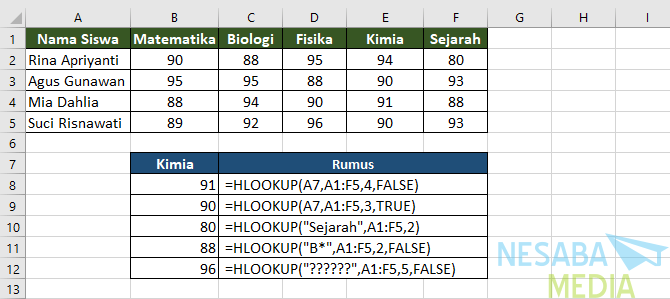
Terdapat beberapa rumus pada contoh diatas, berikut penjelasannya:
Rumus 1
=HLOOKUP(A7,A1:F5,4,FALSE)Rumus diatas digunakan untuk mencari posisi teks dari sel A7 yaitu “Kimia” pada baris pertama tabel referensi A1:F5. Output yang dihasilkan yaitu baris ke-4 yang sejajar/sekolom dengan posisi teks “Kimia” dan hasilnya adalah 91. Nilai FALSE berarti nilai yang ditemukan harus sama persis dengan yang dicari.
Rumus 2
=HLOOKUP(A7,A1:F5,3,TRUE)Rumus diatas digunakan untuk mencari posisi teks dari sel A7 yaitu “Kimia” sama seperti Rumus 1. Output yang dihasilkan yaitu baris ke-3 yang sejajar/sekolom dengan posisi teks “Kimia” dan hasilnya adalah 90. Nilai TRUE berarti nilai yang ditemukan tidak harus sama persis (mendekati) dengan yang dicari.
Rumus 3
=HLOOKUP("Sejarah",A1:F5,2)Rumus diatas digunakan untuk mencari posisi teks “Sejarah” pada baris pertama tabel referensi A1:F5. Output yang dihasilkan yaitu baris ke-2 yang sejajar/sekolom dengan posisi teks tersebut dan hasilnya adalah 80.
Rumus 4
=HLOOKUP("B*",A1:F5,2,FALSE)Rumus diatas digunakan untuk mencari posisi teks yang diawali dengan huruf “B” kemudian diikuti oleh karakter apa lain. Terlihat dengan jelas, pada baris pertama Tabel A1:F5 yang memenuhi kriteria tersebut adalah teks “Biologi”. Output yang dihasilkan berupa nilai pada baris ke-2 yang sekolom dengan “Biologi” yaitu angka 88.
Rumus 5
=HLOOKUP("??????",A1:F5,5,FALSE)Rumus diatas digunakan untuk mencari posisi teks dengan jumlah karakter 6 (??????). Terlihat dengan jelas, pada baris pertama Tabel A1:F5 yang memenuhi kriteria tersebut adalah teks “Fisika”. Output yang dihasilkan berupa nilai pada baris ke-5 yang sekolom dengan “Fisika” yaitu angka 96.
Contoh 2
Perhatikan contoh dibawah ini:
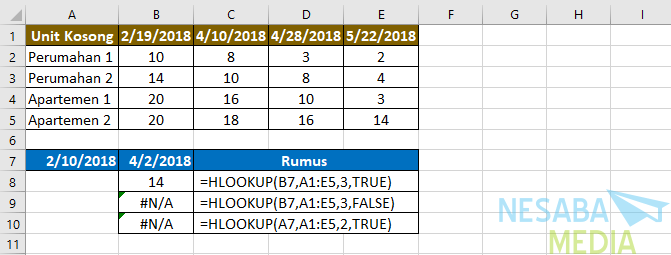
Terdapat beberapa rumus pada contoh diatas, berikut penjelasannya:
Rumus 1
=HLOOKUP(B7,A1:E5,3,TRUE)Rumus diatas digunakan untuk mencari posisi teks dari sel B7 yaitu “4/2/2018” pada baris pertama tabel referensi A1:E5. Namun, tanggal 4/2/2018 tidak ditemukan pada baris pertama Tabel_array karena itu digunakan nilai terdekat yang lebih kecil dari Nilai_lookup yaitu 2/19/2018.
Output yang dihasilkan yaitu baris ke-3 yang sejajar/sekolom dengan posisi teks “2/19/2018.” dan hasilnya adalah 14. Nilai TRUE berarti nilai yang ditemukan tidak harus sama persis (mendekati) dengan yang dicari.
Rumus 2
=HLOOKUP(B7,A1:E5,3,FALSE)Rumus diatas digunakan untuk mencari posisi teks dari sel B7 yaitu “4/2/2018” pada baris pertama tabel referensi A1:E5. Namun, tanggal 4/2/2018 tidak ditemukan pada baris pertama Tabel_array seperti Rumus 1 maka Nilai_lookup adalah 2/19/2018.
Output yang dihasilkan yaitu baris ke-3 yang sejajar/sekolom dengan posisi teks “2/19/2018”. Namun, karena bernilai FALSE yang berarti nilai yang ditemukan harus sama persis dengan yang dicari maka menghasilkan #N/A (nilai error) karena nilai tanggal 2/19/2018 tidak ditemukan.
Rumus 3
=HLOOKUP(A7,A1:E5,2,TRUE)Rumus diatas digunakan untuk mencari posisi teks dari sel A7 yaitu “2/10/2018” pada baris pertama tabel referensi A1:E5. Namun, tanggal 2/10/2018 tidak ditemukan pada baris pertama Tabel_array dan tidak juga ditemukan tanggal yang lebih kecil. Karena itu, menghasilkan #N/A (nilai error).
Sekian pembahasan kali ini tentang cara menggunakan rumus HLOOKUP di Microsoft Excel. Semoga bermanfaat dan selamat mencoba. Terima kasih!
- HLOOKUP (Fungsi HLOOKUP) – Office Support | https://bit.ly/2LzVWXG
- Rumus HLOOKUP Excel – Kelas Excel | https://bit.ly/2YeKczv
Editor: Muchammad Zakaria
Download berbagai jenis aplikasi terbaru, mulai dari aplikasi windows, android, driver dan sistem operasi secara gratis hanya di Nesabamedia.com:

“If you’re doing your best, you won’t have any time to worry about failure.” H. Jackson Brown, Jr.







